આ દિવસોમાં વિવિધ કારણોસર મારે સતત ratingપરેટિંગ સિસ્ટમ બદલવી પડી છે, અને અલબત્ત, પ્રક્રિયાના સૌથી ભારે ભાગમાં દરેક ઇન્સ્ટોલેશન સાથે ફરીથી બધું ગોઠવવું પડે છે.
આપણે જાણીએ છીએ કે જીએનયુ / લિનક્સમાં જ્યાં સુધી આપણે આપણી / ઘરની ગોઠવણી ફાઇલો રાખીશું ત્યાં સુધી, પુન theરૂપરેખાંકન પ્રક્રિયા જરૂરી નથી, પરંતુ વિંડોઝમાં, જો આપણે ડેટા બચાવવા માટે ખૂબ કાળજી ન રાખીએ, તો તે નથી.
હું મારા દિવસમાં સૌથી વધુ ઉપયોગ કરતી એપ્લિકેશન છે વેબ બ્રાઉઝર અને ઘણા જાણે છે, માં જીએનયુ / લિનક્સ ત્યાં બે વિકલ્પો છે જે વપરાશકર્તાઓમાં નિર્વિવાદ નેતૃત્વ રહે છે: મોઝીલા ફાયરફોક્સ y ગૂગલ ક્રોમ.
એક બીજા કરતા મુક્ત, પરંતુ હાલમાં આપણી પાસેના બંને શ્રેષ્ઠ વિકલ્પો છે. જીટીકેમાં લખેલા ઘણા બ્રાઉઝર્સ છે, ક્યૂટીમાં, પરંતુ તેઓ ફક્ત તે માટે જ સેવા આપે છે, નેવિગેટ કરો.
ફાયરફોક્સ y ક્રોમ અમને કંઈક વધુ પરવાનગી આપો, સુમેળમાં રહો. તેથી વિંડોઝ, જીએનયુ / લિનક્સ, ઓએસ એક્સ અથવા અન્ય કોઈ સિસ્ટમ કે જે આ બ્રાઉઝર્સને સમર્થન આપે છે, તેમાંના કોઈપણમાં અમારી પાસે ડેટા (ઇતિહાસ, એડ-onન્સ, વગેરે ...) હોઈ શકે છે.
ગૂગલ ક્રોમ
હું સાથે શરૂ ક્રોમ કારણ કે તે ગોઠવવાનું ખરેખર સરળ છે, અમારે બસ આ કરવાનું છે એક GMail એકાઉન્ટ બનાવો અમારા ડેટાને સિંક્રનાઇઝ કરવામાં સમર્થ થવા માટે.
જ્યારે આપણે પ્રથમ વખત ક્રોમ શરૂ કરીએ છીએ ત્યારે આપણને આવું કંઈક મળશે:
ત્યાં અમે અમારું વપરાશકર્તા નામ અથવા GMail ઇમેઇલ સરનામું મૂકીએ છીએ અને જાદુ આપમેળે થઈ જાય છે:
તે ક્ષણથી, ક્રોમ આયકન્સમાં બતાવેલ સેવાઓમાં આપણો ડેટા અને સાથે સાથે અમારા નેવિગેશન ડેટાને સિંક્રનાઇઝ કરશે. પરંતુ ગૂગલ ખૂબ વિશ્વસનીય નથી, તેથી અમારી પાસે બીજો વિકલ્પ છે.
મોઝીલા ફાયરફોક્સ
ફાયરફોક્સ ઘણાં કારણોસર મારું હોમ બ્રાઉઝર છે અને નવીનતમ સંસ્કરણો સાથે, સમન્વયન પ્રક્રિયા મોટા પ્રમાણમાં સરળ કરવામાં આવી છે. આપણે જે કરીએ છીએ તે નીચે મુજબ છે:
અમે મેનૂ ખોલીએ છીએ અને તે કહે છે ત્યાં ક્લિક કરીએ સમન્વયન કરવા માટે સાઇન ઇન કરો (સમન્વયન પર સાઇન ઇન કરો)
આપણે આના જેવું કંઈક સાથે એક ટેબ મેળવવું જોઈએ, એક પગલું જે પ્રામાણિકપણે છોડી શકાય અને Chrome જેવી કંઈક કરી શકાય:
આગળનું પગલું સરળ છે, અમે ફક્ત મોટું નારંગી બટન દબાવો અને આગળના પગલા પર જઈએ:
જો અમારી પાસે કોઈ એકાઉન્ટ નથી, તો અમે GMail માં ઇમેઇલનો ઉપયોગ કરીને બનાવી શકીએ છીએ જે આપણે પહેલાં સક્રિય કર્યું હતું. જો આપણી પાસે પહેલેથી જ ખાતું છે, તો પછી તે કહે છે ત્યાં ક્લિક કરીએ પહેલેથી ખાતું છે? સાઇન ઇન કરો (પહેલેથી જ તમારું એકાઉન્ટ છે? લ inગ ઇન કરો)
અમે અમારો ડેટા મૂકીએ છીએ અને જો બધું બરાબર ચાલે છે તો આપણે આના જેવું કંઈક જોશું:
હવે જ્યારે સિંક્રનાઇઝેશન સક્રિય છે, ત્યારે આપણે મેનુમાં અમારા ઇમેઇલ એકાઉન્ટ સાથે વાદળી ચિહ્ન જોઈ શકીએ છીએ:
અને આ રીતે અમે અમારા ઇતિહાસ, ટsબ્સ અને કોઈપણ ઘટકને, જેનો આપણે સિંક્રનાઇઝ કરીએ છીએ, કોઈપણ કમ્પ્યુટરથી canક્સેસ કરી શકીએ છીએ.
તે કરવા માટેની 3 જી રીત
પરંતુ પોસ્ટના નિવેદન મુજબ, આપણે જ્યાં પણ જઈએ ત્યાં સુમેળમાં રહેવાની 3 જી રીત છે. આ પદ્ધતિ સૌથી કાર્યક્ષમ ન હોઈ શકે, પરંતુ તે કાર્ય કરે છે.
જે? ખૂબ જ સરળ, આપણે ફક્ત બનાવેલ પ્રોફાઇલથી લોડ કરવું પડશે ફાયરફોક્સ. વિંડોઝના કિસ્સામાં આપણે તેમાં રહેલા ફોલ્ડરની નકલ કરીએ છીએ સી: \ વપરાશકર્તાઓ \ your_usuario \ AppData \ રોમિંગ \ મોઝિલા \ ફાયરફોક્સ \ પ્રોફાઇલ્સ. ફોલ્ડર એપ્લિકેશન માહિતી છુપાયેલ છે.
જી.એન.યુ. / લિનક્સમાં આપણે ફક્ત મળેલા ફોલ્ડરની જ નકલ કરીએ છીએ /home/your_username/.mozilla/firefox.






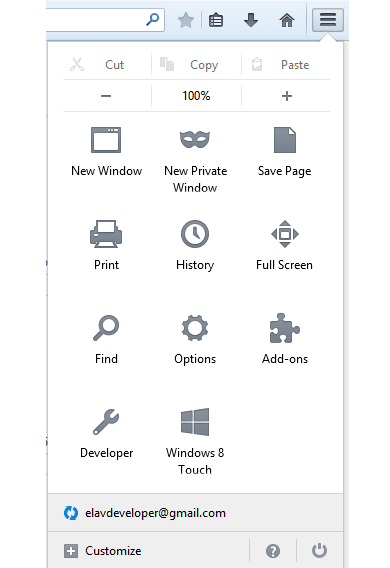
ચોથો રસ્તો છે: આપણે ફાયરફોક્સ અને ઇતિહાસ પર જઈએ છીએ, આપણે "બધા ઇતિહાસ બતાવો" કહીએ છીએ, એકવાર વિંડોમાં આપણે "આયાત અને બેકઅપ" જઈશું અને "નિકાસ" અથવા "ક copyપિ" પસંદ કરો અને પછી "બીજા મશીન પર આયાત કરો" ". મને ખાતરી નથી કે આ ફક્ત બુકમાર્ક્સની નિકાસ કરે છે, પરંતુ મેં તેનો ઉપયોગ એકવાર કર્યો અને તે મદદરૂપ થઈ.
મદદ માટે આભાર 😉
ગૂગલ ક્લાઉડમાં સિંક્રનાઇઝ કરવું મને કંઈક આપે છે. હું મારી બધી સામગ્રી જાણતો ન હોત. જુઓ કે તે બધી સાઇટ્સ પરના દરેકના passwordક્સેસ પાસવર્ડ્સને પણ સાચવે છે.
હવે હું આઇસ કવલ (ફાયરફોક્સ) અને આઇસ્ડોવમાં / હોમ ફોલ્ડર્સની નકલ કરીને મારા ગોઠવણીનું બેકઅપ લેવાનું પસંદ કરું છું. પરંતુ આ પ્લગિનનો ઉપયોગ કરવા પહેલાં જેણે મને ઘણી વખત બચાવ્યો:
https://addons.mozilla.org/en-US/firefox/addon/febe/
અને આ પાસવર્ડો માટે:
https://addons.mozilla.org/en-US/firefox/addon/password-exporter/
કોઈપણ operatingપરેટિંગ સિસ્ટમ પર ફાયરફોક્સમાં પ્રોફાઇલ ડેટાની ક makeપિ બનાવવા માટે, ફાયરફોક્સ બટન પર જાઓ> સહાય–> મુશ્કેલીનિવારણ માહિતી–> પ્રોફાઇલ ડિરેક્ટરી, તેને ખોલવા માટે બટન અને સમર્થન માટે પ્રોફાઇલ ફાઇલો છે.
ઓપેરા લિન્ક વાપરીને: રુદન
હતું…
તમારામાંના ઓપેરા 12.16 ને અનઇન્સ્ટોલ કર્યું નથી, તે તમને ખૂબ મદદ કરશે.
ચાલો, હું બધાં કમ્પ્યુટર્સને સિંક્રનાઇઝ કરવા માટે આર.એસ.એન.સી. સાથે અજગરની સ્ક્રિપ્ટ લઈને આવ્યો છું ... હવે મારે એ વિચાર કરવો જરૂરી છે કે તેને એન્ડ્રોઇડ કમ્પ્યુટર્સમાં કેવી રીતે કરવું ... કોઈપણને આઇડિયાઝ છે? ... 😉
ફાયરફોક્સ સિંક વસ્તુ તરત જ ફાયરફોક્સ / આઇસવેઝેલ 28 બહાર આવે છે, કારણ કે ફાયરફોક્સ 27 માં આવેલ વિકલ્પ, લિંક્સને સિંક્રનાઇઝ કરવા માટે ડેમન ટોકન પૂછશે.
જો કે ટિપ્પણી થોડી મોડી આવે છે, તેમ છતાં, હું તે કોઈપણ રીતે કરીશ: લાંબા સમય સુધી, બ્રાઉઝિંગ ડેટાને સિંક્રનાઇઝ કરવા માટે, હું એક્સમાર્કસ બુકમાર્ક સિંક એક્સ્ટેંશનનો ઉપયોગ કરું છું, જે તમને તે માહિતીને પ્રતિબંધિત કરવાની મંજૂરી આપે છે કે તમે કઈ માહિતીને સિંક્રનાઇઝ કરશો નહીં, તેમજ નહીં. સિંક્રોનાઇઝેશન પ્રોફાઇલ્સ બનાવવા તરીકે; ઉદાહરણ તરીકે, તમે તમારી નેવિગેશન લિંક્સને સિંક્રનાઇઝ રાખવાનું નક્કી કરી શકો છો પરંતુ તમારા પાસવર્ડ્સ નહીં, અથવા theલટું, પાસવર્ડ્સને પણ સુમેળ કરવા માટે, વગેરે. હું સુરક્ષા વિશે ચિંતિત લોકોને જાણ કરું છું કે તે ડેટા ટ્રાન્સમિશનને એન્ક્રિપ્ટ કરવાની મંજૂરી આપે છે, જે ડિફ byલ્ટ રૂપે સક્ષમ થયેલ છે. વળી, આ એક્સ્ટેંશન કોઈપણ પ્લેટફોર્મ માટે તેમજ મુખ્ય બ્રાઉઝર્સ માટે ઉપલબ્ધ છે: ફાયરફોક્સ, ક્રોમ, સફારી, વગેરે ... વ્યક્તિગત રૂપે, હું તેનો ઉપયોગ કરવાની સરળતા અને વિશ્વસનીયતા માટે ભલામણ કરું છું.
મેં હંમેશાં ફાયરફોક્સ એક્સમાર્ક માટે પ્લગઇનનો ઉપયોગ કર્યો છે, તેનો ફાયદો એ છે કે તમે કોઈપણ ટર્મિનલમાં તમારા મનપસંદની સલાહ લઈ શકો છો, પછી ભલે બ્રાઉઝર અથવા વેબ સાથે હોય. એટલે કે, તમારા બુકમાર્ક્સને અપડેટ અને સિંક્રનાઇઝ કરવા ઉપરાંત, જો તમે કામ પર કોઈને સરનામું પસાર કરવા માંગતા હો, તો તમારે ફક્ત તમારા બ્રાઉઝર (તમે ઇચ્છો તો એક્સપ્લોરર) સાથે તમારો એક્સમાર્ક દાખલ કરવો પડશે અને તેને પસાર કરવો પડશે. તમે જાણતા પ્રોગ્રામો દ્વારા આ કરવામાં આવ્યું છે કે કેમ તે મને ખબર નથી.
મદદ માટે આભાર, તે ક્ષણ માટે હું સમન્વયિત કરવાનું પસંદ કરતો નથી, કારણ કે મારી પાસે ફક્ત એક જ ટીમ છે, લોલ અને મને પહેલાથી જ ક્રોમ સાથે ખરાબ અનુભવ હતો
ટ્યુટોરિયલ માટે આભાર તમે એક મહાન મિત્ર છો